Halo sahabat imujio, kali ini kita akan membahas pengertian Microsoft Excel, selama ini mungkin kalian hanya sering menggunakannya saja tanpa tahu apa sebenarnya pengertian dan fungsi Microsoft Excel ini, langsung saja mari kita bahas di bawah ini.
Contents
Pengertian Microsoft Excel
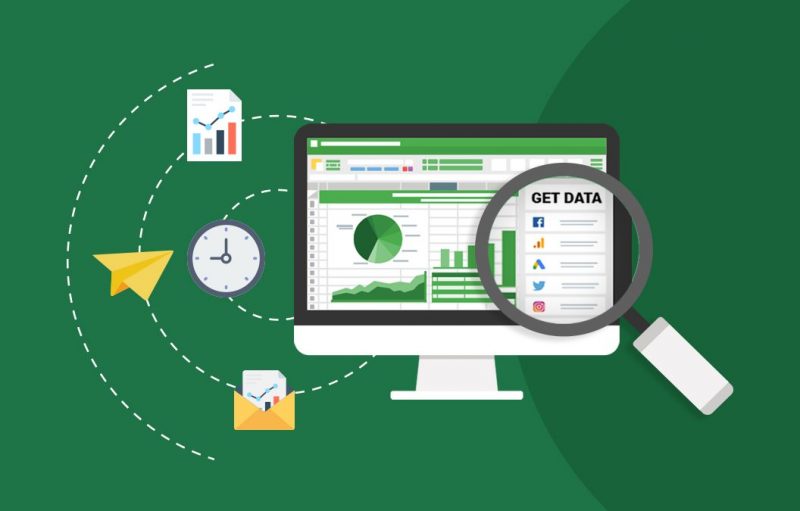
Pengertian Microsoft Excel adalah program aplikasi lembar kerja spreadsheet dan perangkat lunak untuk mengolah data secara otomatis meliputi perhitungan dasar, penggunaan fungsi-fungsi, pembuatan grafik dan manajemen data yang dibuat dan didistribusikan oleh Microsoft untuk OS Microsoft Windows dan Mac OS.
Microsoft Excel membantu menyelesaikan permasalahan administratif mulai dari yang paling sederhana sampai yang lebih kompleks.
Contoh permasalahan sederhana yaitu membuat rencana kebutuhan barang meliputi nama barang, jumlah barang atau perkiraan harga barang. Sebenarnya bisa menggunakan Microsoft Word karena hanya sedikit memerlukan proses perhitungan, tetapi lebih mudah dengan Microsoft Excel.
Contoh permasalahan rumit seperti membuat laporan keuangan (general ledger) yang membutuhkan banyak penjumlahan, manajemen data dengan menampilkan grafik dan pivot tabel dan penggunaan fungsi-fungsi matematis atau logika dalam sebuah laporan.
Penyelesaian permasalahan yang komplek juga dapat memanfaatkan pemograman macro yang disediakan aplikasi ini supaya proses penggunaan lebih mudah.
|
Perangkat lunak ini dikenal juga sebagai Microsoft Office Excel, MS. Excel atau sering disebut sebagai Excel saja. Oleh sebab itu pastikan komputer yang kalian pakai harus sudah terinstal sistem operasi (operating sistem) Windows atau Mac terlebih dahulu.
Microsoft Excel merupakan salah satu dari sekian banyak Program Aplikasi perkantoran Microsoft Office yang dikhususkan untuk pengolahan angka. Jadi jika di dalam komputer kalian sudah Terinstal Office Word atau powerpoint, maka kemungkinan besar Office Excel juga sudah bisa kalian gunakan.
Sejarah Microsoft Excel
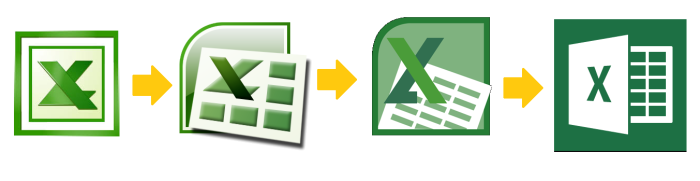
Microsoft Excel Pada tahun 1985 pertama kali diluncurkan, tetapi hanya tersedia untuk sistem operasi Mac OS atau Macintosh dan itupun masih hanya bernama Excel, tanpa Microsoft di depannya.
Microsoft meluncurkan Excel untuk Windows dan dinamakan Excel versi 2.0. Pada tahun 1987. Microsoft Excel berhasil mendahului pesaing beratnya pada waktu itu untuk jenis aplikasi sejenis, yakni lotus 1-2-3 yang terlambat mengeluarkan versi windowsnya dan masih menggunakan MS-DOS.
Excel akhirnya berhasil total menggeser pesaingnya itu Pada tahun 1988, dan menjadi salah satu software spreadsheet yang sangat populer dan handal dipasaran.
Pada tahun 1993. Microsoft mendesain ulang tampilan antar muka yang digunakan oleh MS Word dan MS PowerPoint untuk mencocokkan dengan tampilan MS Excel, yang pada waktu itu menjadi aplikasi spreadsheet yang paling disukai.
Keberhasilan Microsoft ini membuat mereka selalu berkembang dan terus mengeluarkan versi-versi terbaru hingga saat ini.
|
Perkembangan Microsoft Excel
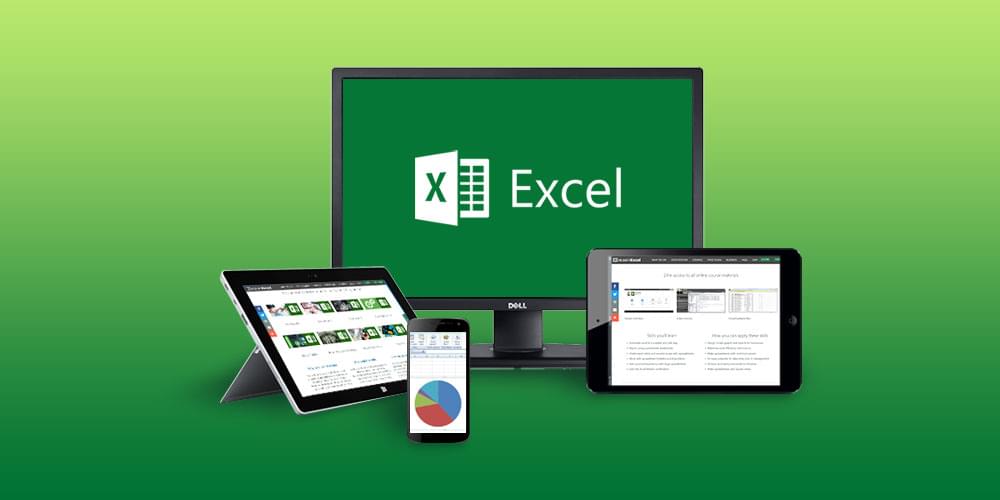
Berikut ini perkembangan microsoft excel dari awal hingga sekarang untuk versi Windows:
| No | Versi | Tahun |
| 1 | Microsoft Excel 2 (Versi 2.0) | Tahun 1987 |
| 2 | Microsoft Excel 3 (Versi 3.0) | Tahun 1990 |
| 3 | Microsoft Excel 4 (Versi 4.0) | Tahun 1992 |
| 4 | Microsoft Excel 5 (Versi 5.0) | Tahun 1993 |
| 5 | Microsoft Excel 95 (Versi 7.0) | Tahun 1995 |
| 6 | Microsoft Excel 97 (Versi 8.0) | Tahun 1997 |
| 7 | Microsoft Excel 2000 (Versi 9.0) | Tahun 2000 |
| 8 | Microsoft Excel 2002 (Versi 10.0 | Tahun 2002 |
| 9 | Microsoft Excel 2003 (Versi 11.0) | Tahun 2003 |
| 10 | Microsoft Excel 2007 (Versi 12.0) | Tahun 2007 |
| 11 | Microsoft Excel 2010 (Versi 14.0) | Tahun 2010 |
| 12 | Microsoft Excel 2013 (Versi 15.0) | Tahun 2013 |
| 13 | Office Excel 2016 (Versi 16.0) | Tahun 2016 |
Fungsi Microsoft Excel
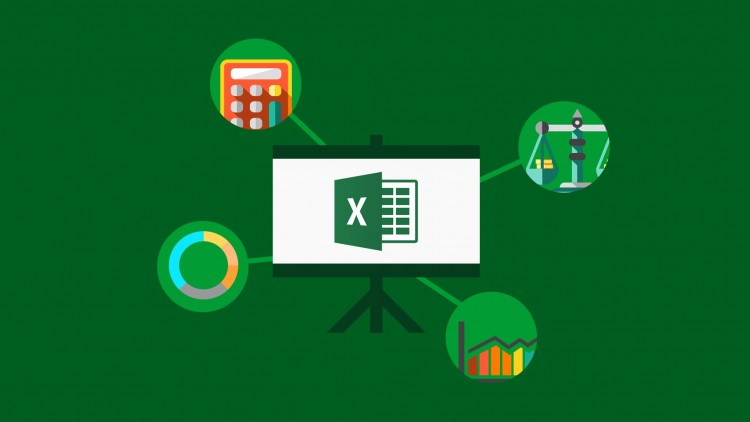
Di dalam Microsoft Excel ada berbagai macam fitur yang dapat digunakan seperti grafik, kalkulasi, tabel dan lainnya. Yang menarik dari Microsoft Excel adalah banyaknya fungsi-fungsi yang bisa membantu kita menyelesaikan pekerjaan atau tugas dengan cepat.
- Memudahkan kita menghitung jumlah rugi/laba suatu perusahaan, mencari besarnya keuntungan selama satu tahun, menghitung gaji karyawan, dan sebagainya.
- Memudahkan mencari data dari hasil penjumlahan, pengurangan, perkalian dan pembagian, serta berbagai variasinya.
- Membuat, mengedit, mengurutkan, menganalisis, meringkas, dan memformat data serta grafik.
- Membuat catatan keuangan dan anggaran keuangan.
- Menghitung dan mengelola investasi, pinjaman, penjualan, inventaris, dll.
- Melakukan analisis dan riset harga.
- Melakukan perhitungan statistika.
- Membantu berbagai sektor bisnis untuk mempermudah melakukan laporan keuangan.
- Membuat daftar nilai sekolah maupun universitas.
- Konversi mata uang.
- Membuat grafik persamaan matematika.
- Membuat program Excel dengan Visual Basic.
- Melakukan penelitian dengan berbagai metode penelitian.
- Sarana pembelajaran komputer dan logika.
- Pengelolaan data base statistik, menghitung data, mencari nilai tengah, rata-rata, dan pencarian nilai maksimum serta nilai minimum sebuah data.
- Membuat grafik, misalnya grafik perkembangan nilai komputer siswa dalam lima tahun, grafik perkembangan jumlah penduduk selama satu tahun, dan sebagainya.
- Mudah melakukan input data yang membutuhkan jumlah kolom dan baris yang sangat banyak.
Kelebihan Microsoft Excel
- User interface yang sangat mudah dipahami.
- Kompatibilitas dengan berbagai platform atau sistem operasi.
- Mudah dipelajari untuk user pemula.
- Tersedia lisensi dalam versi grosir.
- Memiliki ekstensi (.xls) terpopuler untuk perangkat lunak spreadsheet.
- Bisa membaca ekstensi standar spreadsheet (.csv).
- Fitur pivot untuk mempermudah manajemen data.
- Spreadsheet yang besar, bisa kita pakai untuk alternatif SQL sebagai penggunaan sederhana.
- Resource RAM dan memory kecil dibanding program spreadsheet yang lain.
- Dipakai di berbagai kawasan industri, instansi dan pekerjaan.
- Mendukung Visual Basic
- Menyediakan fitur Research Pane untuk mempermudah mencari referensi analisis data terkait topik yang diteliti.
Kekurangan Microsoft Excel
- Akses fungsi tertentu seperti fungsi statistik terbatas.
- Jumlah sel terbatas.
- Add-ins untuk disiplin ilmu tertentu seperti neural network, fuzzy logic tidak powerfull dibandingkan software sejenis contoh: MATLAB dan SAS .
Cara Mengoprasikan Microsoft Excel

Membuat dan Menyimpan File Baru
- Klik 2kali icon Ms Excel pada desktop atau telusuri di program menu untuk memulai
- Tekan tombol Ctrl + N pada keyboard atau klik menu File=> New dan pilih Blank workbook maka akan terbuka jendela baru.
- Kemudian untuk menyimpannya tekan tombol Ctrl + S
- Silahkan pilih direktori tempat penyimapannya
- Berinama pada file kalian pada bagian File name
- Lalu klik Saveuntuk menyimpan.
|
Mengatur Lebar Kolom Atau Baris
klik dan drag kiri-kanan pada garis diantara huruf bagian atas untuk kolom atau klik dan drag naik-turun pada garis diantara angka
Untuk mengatur beberapa kolom atau baris caranya:
Untuk kolom :
- Pilih beberapa kolom yang akan kalian atur lebarnya, caranya tekan alt > H>O>W pada keyboard atau klik Format pada tab Home dan
- Kemudian Klik lagi pada Column Width,
- Kemudian isikan angka sesuai dengan kebutuhan kalian.
Untuk baris :
hampir sama seperti mengatur kolom, cuma bedanya:
- Pilih alt > H>O>Hpada keyboard atau klik Format pada tab Home dan
- Lalu klik lagi pada Row Width,
- Kemudian isikan angka sesuai dengan kebutuhan kalian, perhatikan gambar dibawah
Membuat Garis Kolom dan Baris
Membuat garis dan kolom kalian hanya perlu melakukan
- Seleksi cell yang akan diberi garis dan kolom,
- Kemudian pada tab Home pilih
- Lalu klik model gari yang ingin kalian buat seperti gambar dibawah ini.
Menggabungkan Kolom Atau Baris
Terkadang kita ingin membuat tulisan agak panjang, misalnya sebagai judul jika diletakkan dalam sebuah cell akan kesulitan untuk mebuat simetris terhadap kolom-kolom dibawahnya, untuk membuatnya terlihat cantik kalian dapat memanfaatkan merge cells, caranya adalah
- Pertama pilih berapa cell pada tab Home di grup Alignment sesuai kebutuhan kalian
- Lalu Klik Merge & Center maka akan seluruh cell yang kalian pilih tadinya akan menjadi satu.
Membuat Nomor Urut
Cara sederhananya kalian tinggal:
- Ketik angka 1 pada cell pertama dan angka 2 pada cell berikutnya (berlaku untuk kolom dan baris ya)
- Lemudian blok dua cell yang berisi angka 1 dan 2 tadi,
- Lalu arahkan kursor kalian ke sudut kanan bawah cell sehingga kursor berubah menjadi tanda plus warna hitam
- Lalu klik dan drag kebawah atau kesamping.
Mengatur Font
Pada contoh ini mengatur font dilakukan secara keseluruhan, caranya kalian tinggal
- Pertama klik di sudut kiri atas pada lembar kerja kalian, maka semua cell akan terseleksi, baru
- lalu kemudian kalian bisa mengatur font dengan mudah melalui tab Home pada grup Font, kalian bisa mengatur jenis, besar, tebal, miring, garis bawah dan lainnya.
Mengganti Nama Sheet1
Kenapa perlu mengganti nama Sheet? ya karena jika kalian bekerja dalam satu file atau workbook dengan banyak Sheet atau lembar kerja, kalian akan dengan mudah mengenalinya, caranya adalah dengan cara:
- Pertama klik kanan pada Sheet1 lalu
- Lalu pilih Rename atau klik 2 kali pada tulisan Sheet1
- Lalu ganti namanya sesuai kebutuhan kalian.
- Done
Mengatur Lembar Kerja
Setelah kalian membuat tugas sederhana ini, jika nantinya ingin di cetak kalian perlu mengatur tataletaknya agar terlihat cantik dipandang mata, hal ini kalian dapat atur pada tab Page Layout di grup Page Setup. Pada bagian ini kalian dapat mengatur ukuran kertas, skala tampilan, margin, posisi dan berapa hal lain dan nanti kita akan bahas dibagian berikutnya.
Jangan Lupa Save.
Setelah mengenal pengertian microsoft Excel ini saya sarankan kalian untuk membaca artikel saya yang cara membuat brosur dengan microsoft word 2010 untuk menambah wawasan kalian semua.
Penutup
Nah sahabat imujio itu dia pengertian microsoft excel telah saya tuliskan secara singkat dan jelas, semoga bermanfaat.
Pingback: Fungsi Microsoft Excel
Pingback: Microsoft Excel – Ruang Belajar Online Terbaik